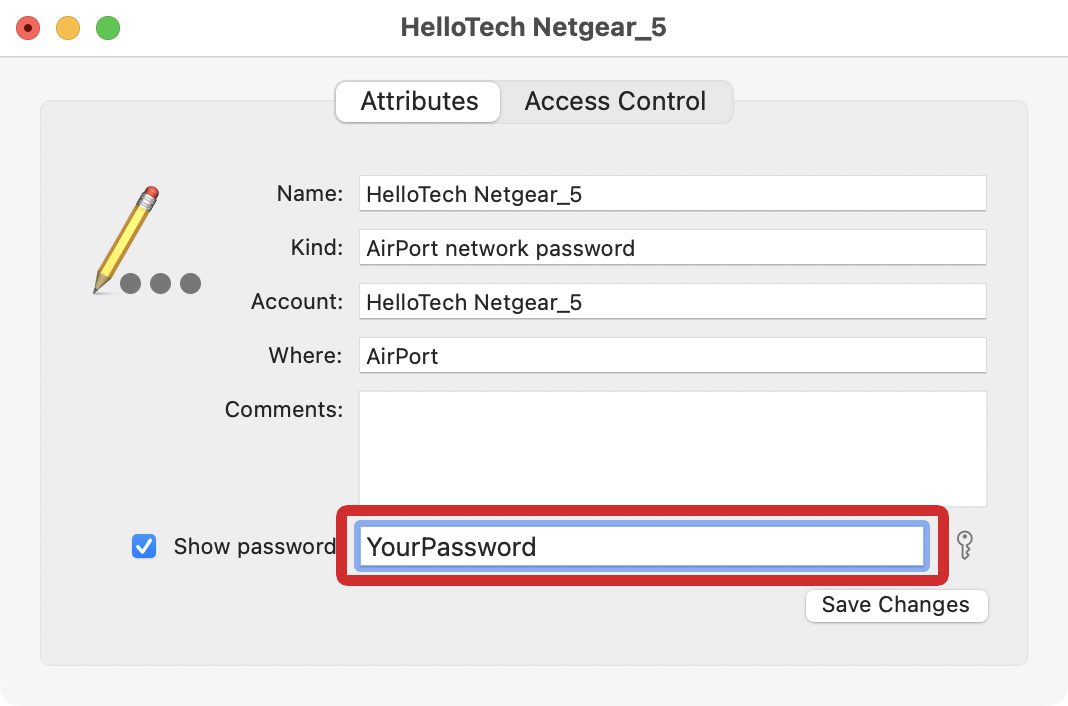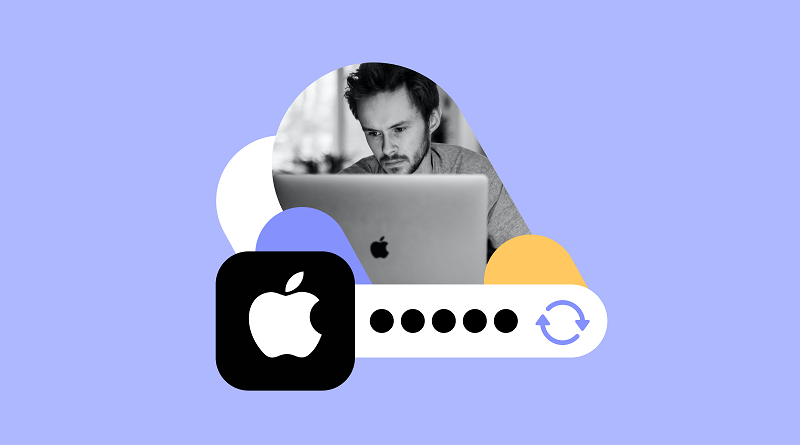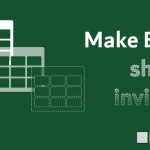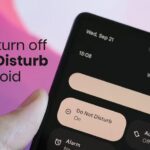چگونه هر رمز عبوری را در مک خود پیدا کنید
نحوه پیدا کردن رمز عبور وبسایتها و برنامهها در مک
برای یافتن رمز عبورها در مک، روی لوگوی اپل در گوشه سمت چپ بالای صفحه کلیک کنید و تنظیمات سیستم (System Settings) را انتخاب کنید. سپس روی رمز عبورها (Passwords) کلیک کنید و رمز عبور مک خود را وارد کنید. از نوار جستجو برای یافتن یک وبسایت یا برنامه استفاده کنید و روی نماد «i» کلیک کنید. در نهایت، ماوس خود را روی رمز عبور نگه دارید تا نمایش داده شود.
- روی لوگوی اپل در گوشه سمت چپ بالای صفحه نمایش مک خود کلیک کنید. همیشه این لوگوی اپل را در گوشه سمت چپ بالای صفحه نمایش خود مشاهده خواهید کرد، مگر اینکه یک برنامه تمام صفحه در حال اجرا باشد.
- سپس، تنظیمات سیستم (System Settings) را انتخاب کنید. اگر از macOS Monterey استفاده میکنید، میتوانید به جای آن، System Preferences را انتخاب کنید.
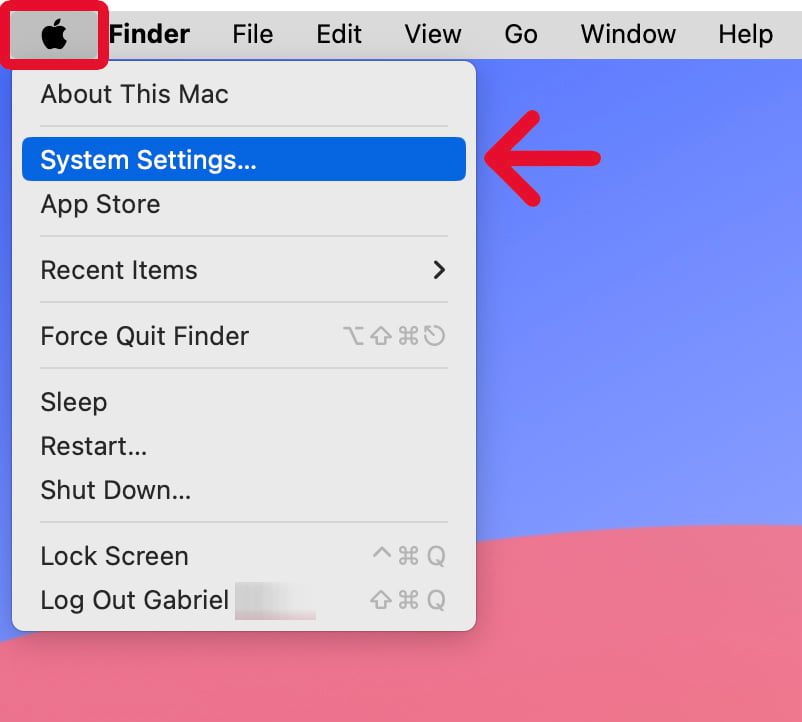
- سپس، روی Passwords کلیک کنید. میتوانید این گزینه را با پیمایش نوار کناری سمت چپ پنجره تنظیمات به پایین پیدا کنید. کاربران macOS Monterey رمز عبورها را زیر نمادی به شکل کلید مشاهده خواهند کرد.
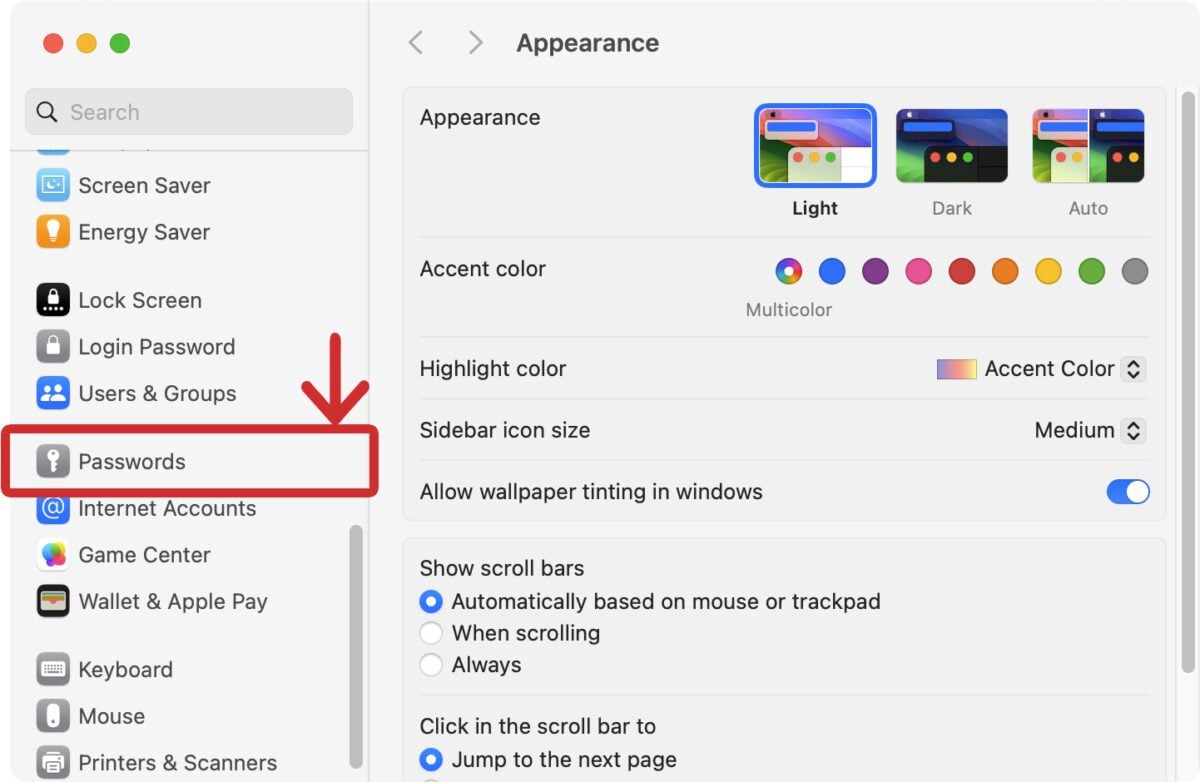
- سپس، رمز عبور مک خود را وارد کنید. این همان رمز عبوری است که برای ورود به کامپیوتر خود استفاده میکنید.
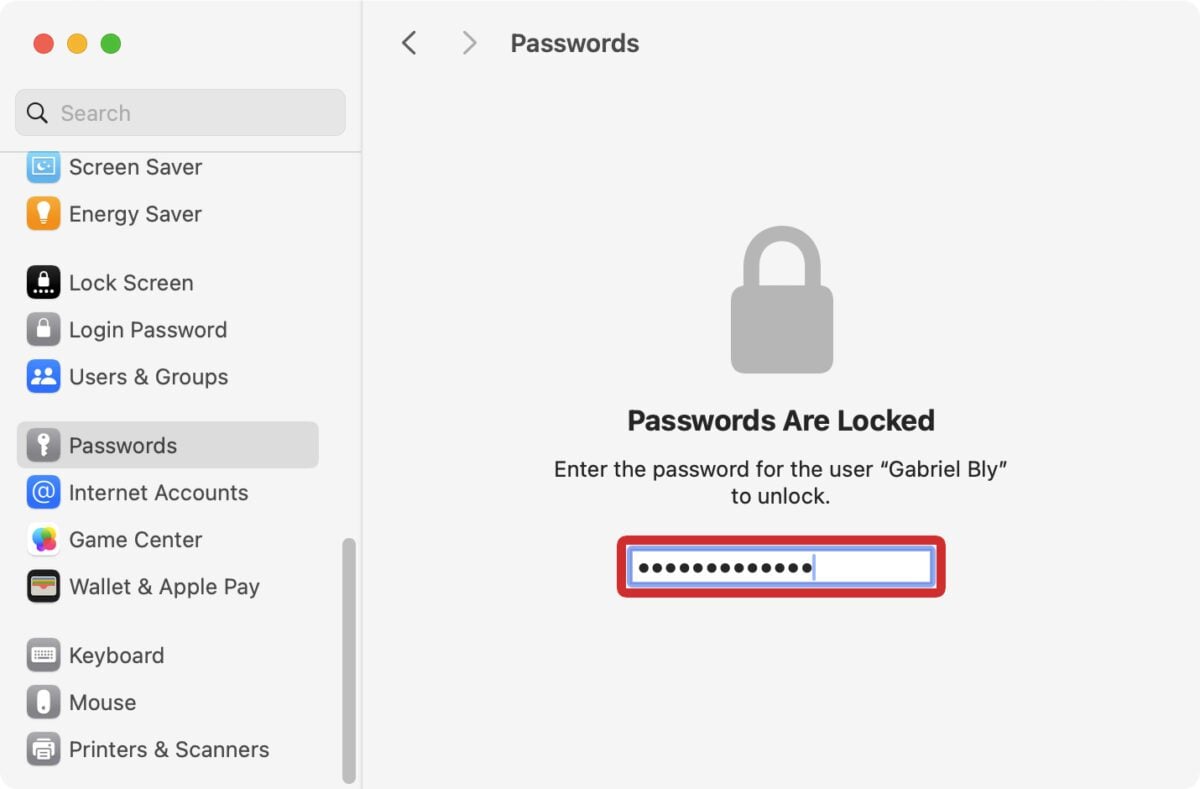
- در مرحله بعد، از نوار جستجو برای یافتن رمز عبورهای ذخیره شده در مک خود استفاده کنید. نوار جستجو را در بالای پنجره مشاهده خواهید کرد. میتوانید بر اساس برنامه، وبسایت، نام کاربری و موارد دیگر جستجو کنید.
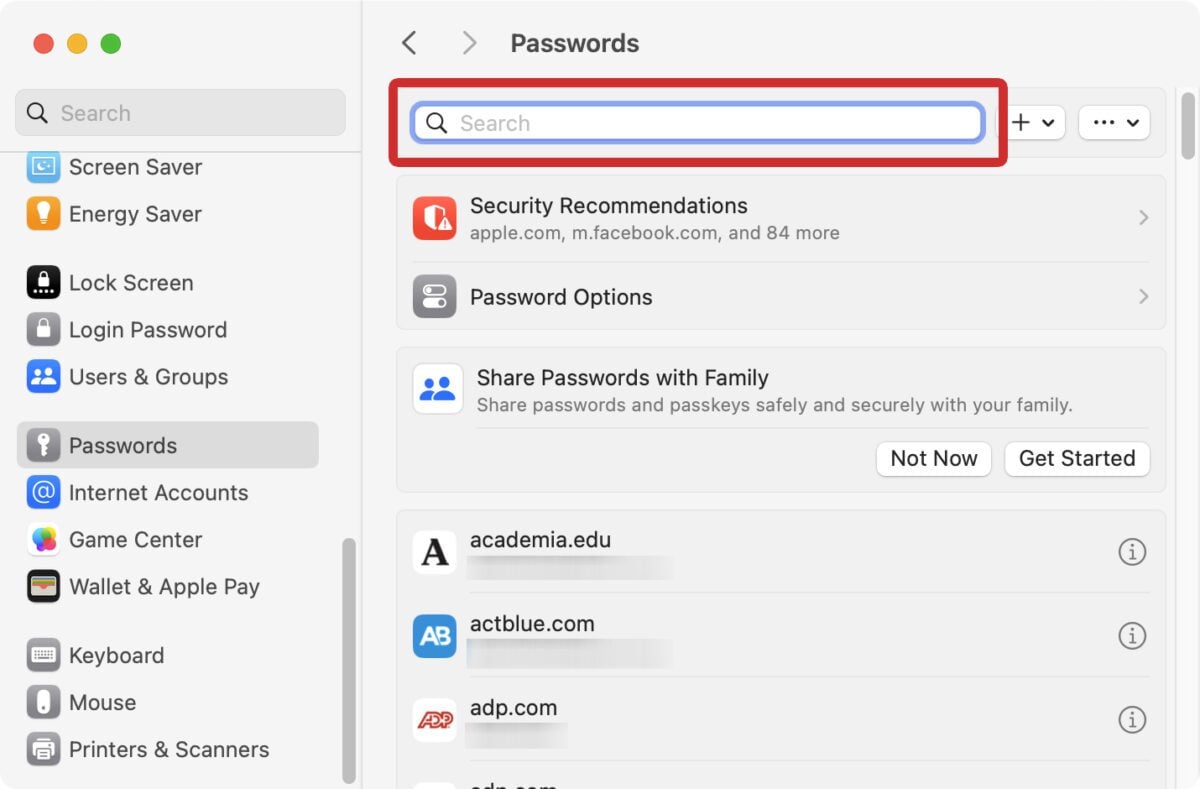
- سپس، روی نماد «i» در کنار رمز عبوری که میخواهید پیدا کنید کلیک کنید. اگر از macOS Monterey استفاده میکنید، به جای آن روی دکمه Edit کلیک کنید.
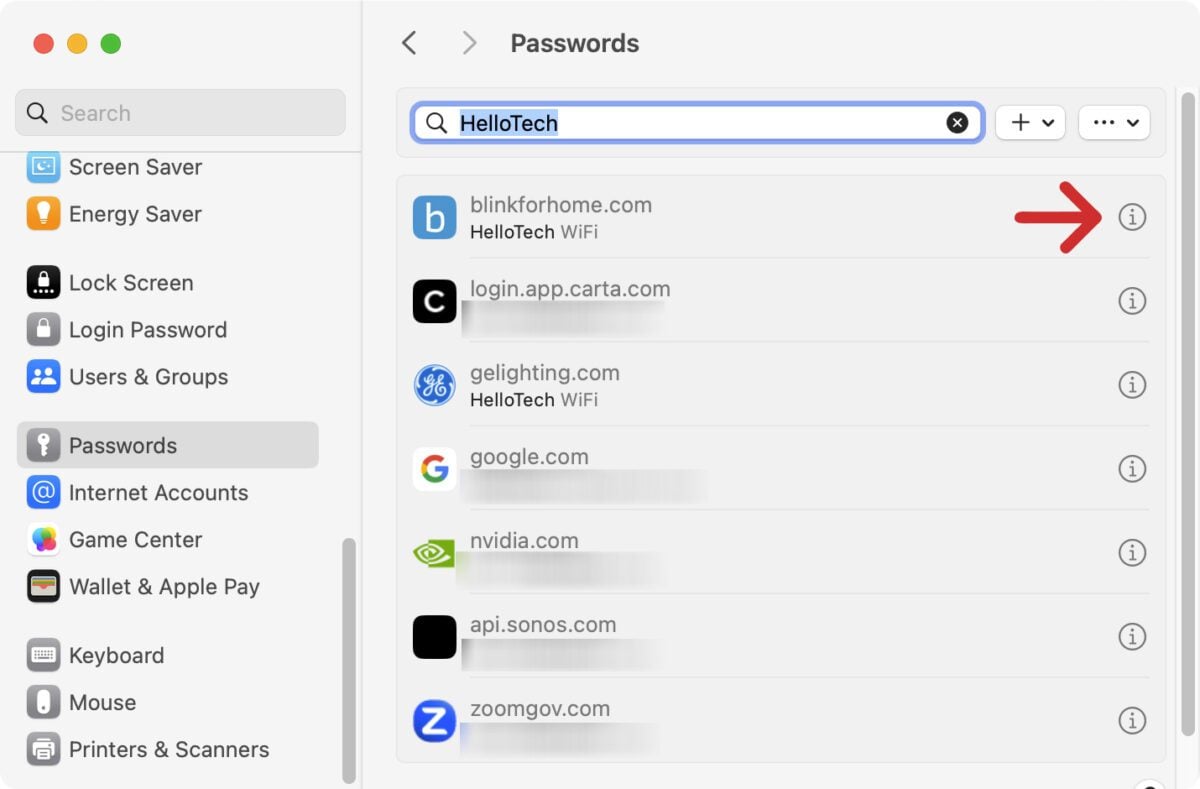
- در نهایت، موس خود را روی رمز عبور نگه دارید تا نمایش داده شود. همچنین میتوانید روی رمز عبور کلیک چپ کنید، گزینه Copy Password را انتخاب کنید و آن را در برنامه دیگری جایگذاری کنید.
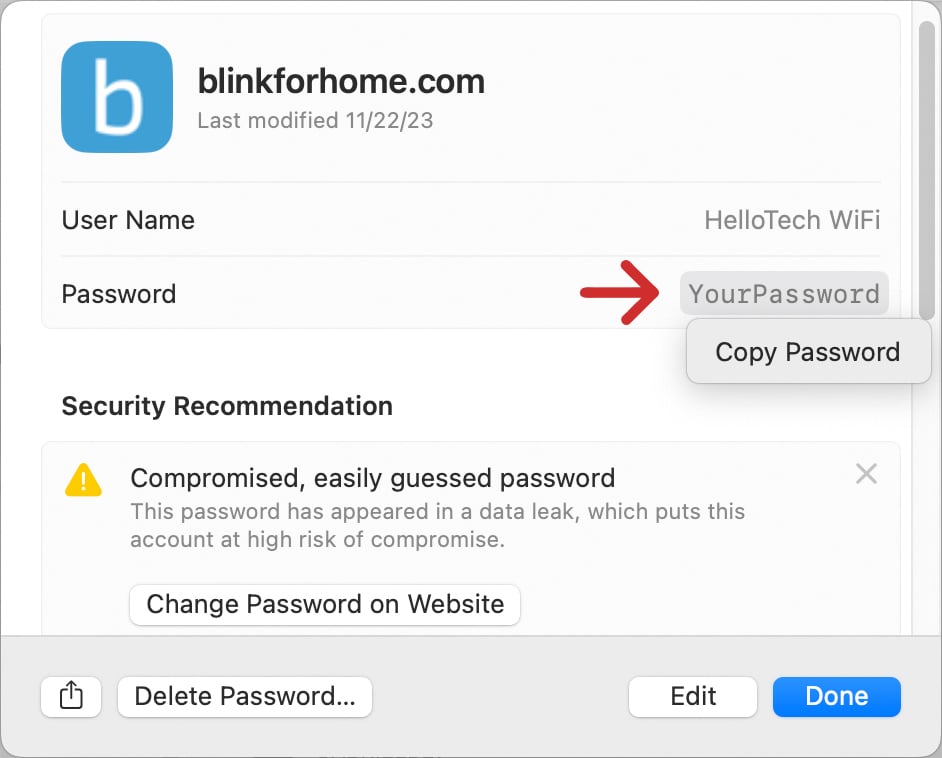
اگر روی Edit کلیک کنید، میتوانید رمز عبور جدیدی تایپ کنید، اما این رمز عبور فقط در مک و سایر دستگاههای iCloud شما تغییر خواهد کرد. برای تغییر رمز عبور فعلی خود، روی Change Password on Website کلیک کنید. این کار مرورگر وب شما را به صفحه ورود به سایت باز میکند.
همچنین میتوانید روی Delete Password کلیک کنید، اما این کار فقط اطلاعات ورود را از مک و دستگاههای متصل به iCloud شما حذف میکند.
بیشتر بخوانید:
- نحوه حذف رمز عبورهای ذخیره شده در ویندوز 11
- چگونه رمز عبورهای به خطر افتاده در هر دستگاه را پیدا کنیم؟
- نحوه تغییر رمز عبور اکانت ویندوز10/11
- چگونه رمز و نام وای فای خود را تغییر دهیم؟
- جلوگیری از هک رمز عبور وای فای
نحوه پیدا کردن رمز عبور وای فای در مک
برای یافتن رمزهای عبور وایفای در مک، روی لوگوی اپل در گوشه سمت چپ بالای صفحه کلیک کنید و تنظیمات سیستم (System Settings) را انتخاب کنید. سپس به Wi-Fi > Advanced بروید. در نهایت، به پایین اسکرول کنید تا به Known Networks برسید، روی نماد سه نقطه کنار شبکه وایفای کلیک کنید و کپی رمز عبور (Copy Password) را انتخاب کنید.
توجه: این مراحل فقط روی مکهایی که macOS Ventura یا جدیدتر را اجرا میکنند، کار میکند. اگر مک قدیمیتری دارید، به بخش بعدی بروید.
- روی لوگوی اپل در گوشه سمت چپ بالای صفحه نمایش خود کلیک کنید.
- سپس، تنظیمات سیستم (System Settings) را انتخاب کنید. اگر این گزینه را نمیبینید، به بخش بعدی بروید.
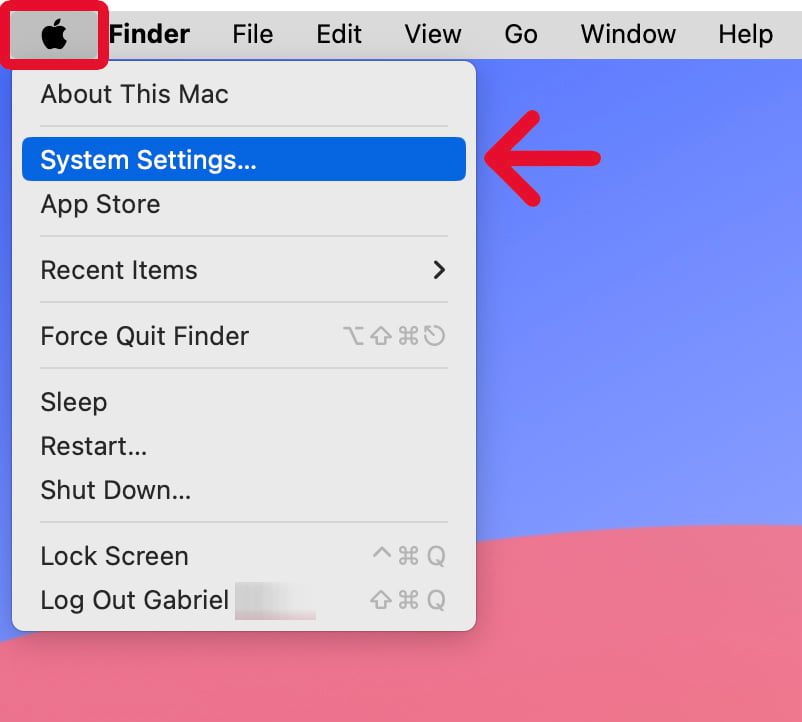
- سپس، به Wi-Fi بروید. این گزینه را در نوار کناری سمت چپ پیدا خواهید کرد.
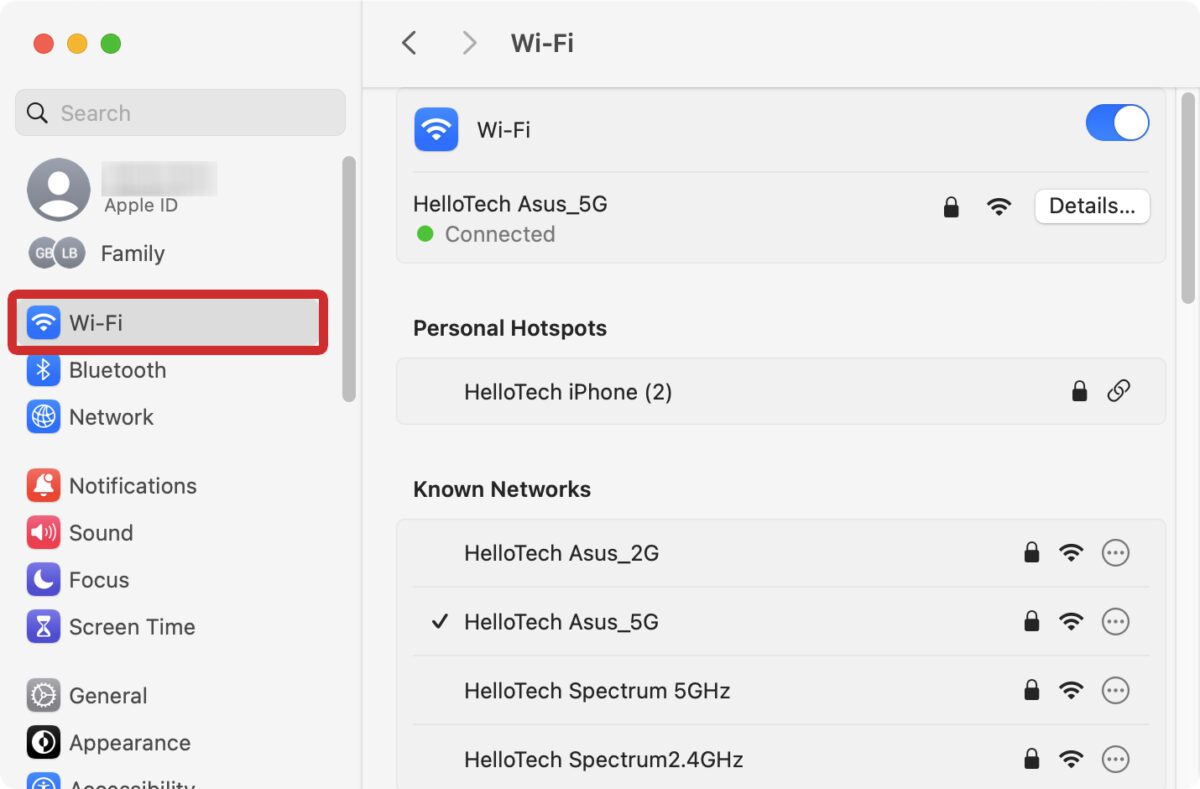
- سپس، به پایین اسکرول کنید و گزینهی «پیشرفته» (Advanced) را انتخاب کنید. این گزینه را در پایین پنجره خواهید یافت.
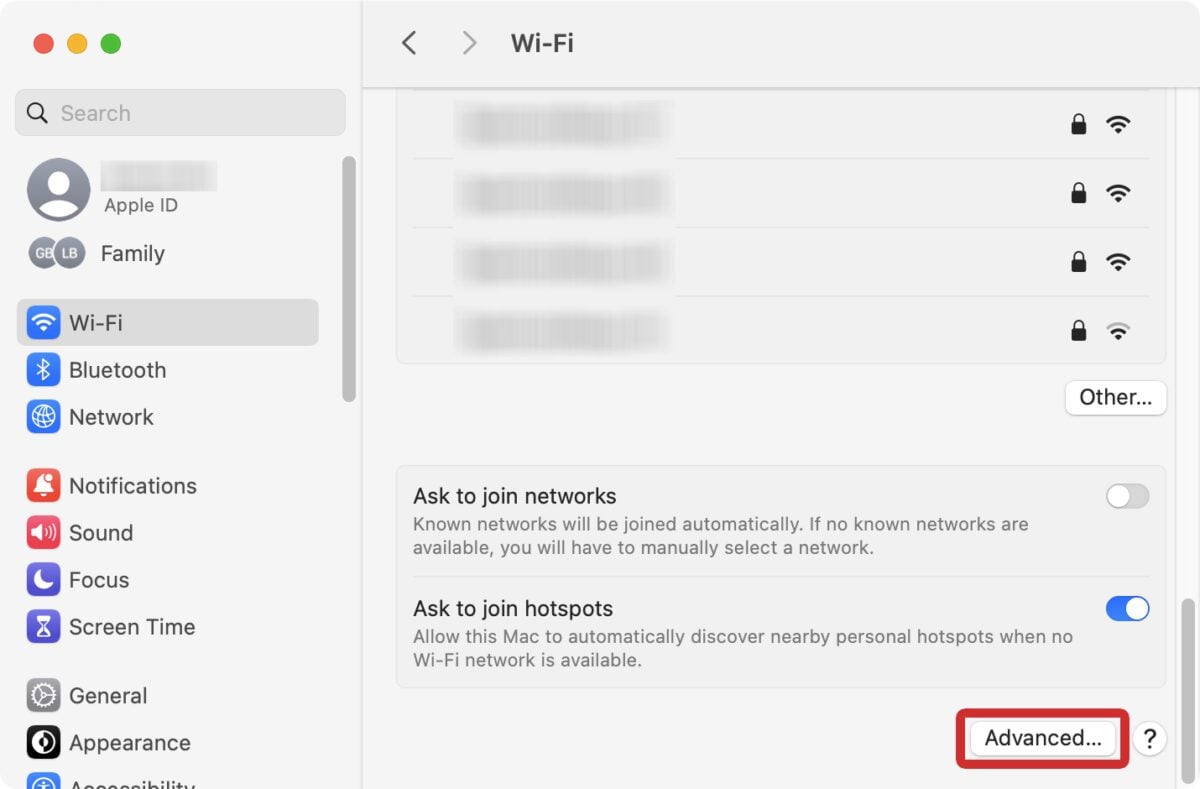
- سپس، مجددا به پایین اسکرول کنید تا به «Known Networks» برسید.
- روی نماد سه نقطه کنار شبکه وایفای کلیک چپ کنید. تمام شبکههای وایفای که مک و کاربر شما قبلاً به آنها متصل شدهاند را مشاهده خواهید کرد.
- در مرحله بعد، Copy Password را انتخاب کنید.
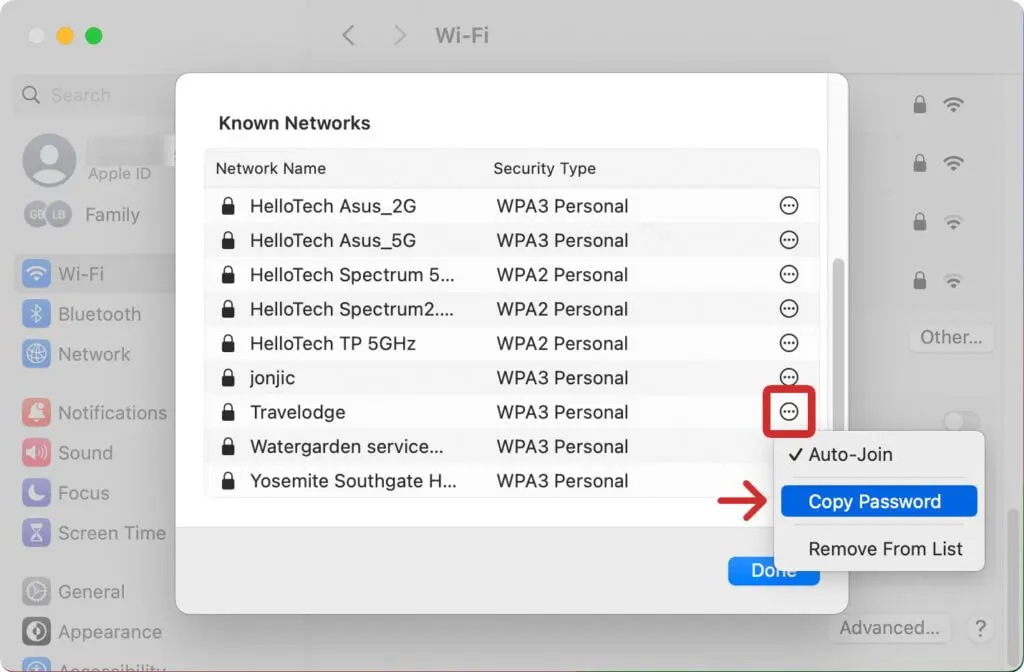
- در نهایت، برنامهی دیگری را برای وارد کردن رمز عبور وایفای خود باز کنید. میتوانید هر برنامهای را انتخاب کنید، البته تا زمانی که فیلد متنی داشته باشد. به عنوان مثال، میتوانید برنامهی Notes را باز کنید، روی هر قسمت خالی از پنجره کلیک راست کرده و گزینهی Paste را انتخاب کنید. همچنین میتوانید با انتخاب یک فیلد متنی و فشردن همزمان کلیدهای Command + V روی صفحه کلید، رمز عبور وایفای خود را وارد کنید.
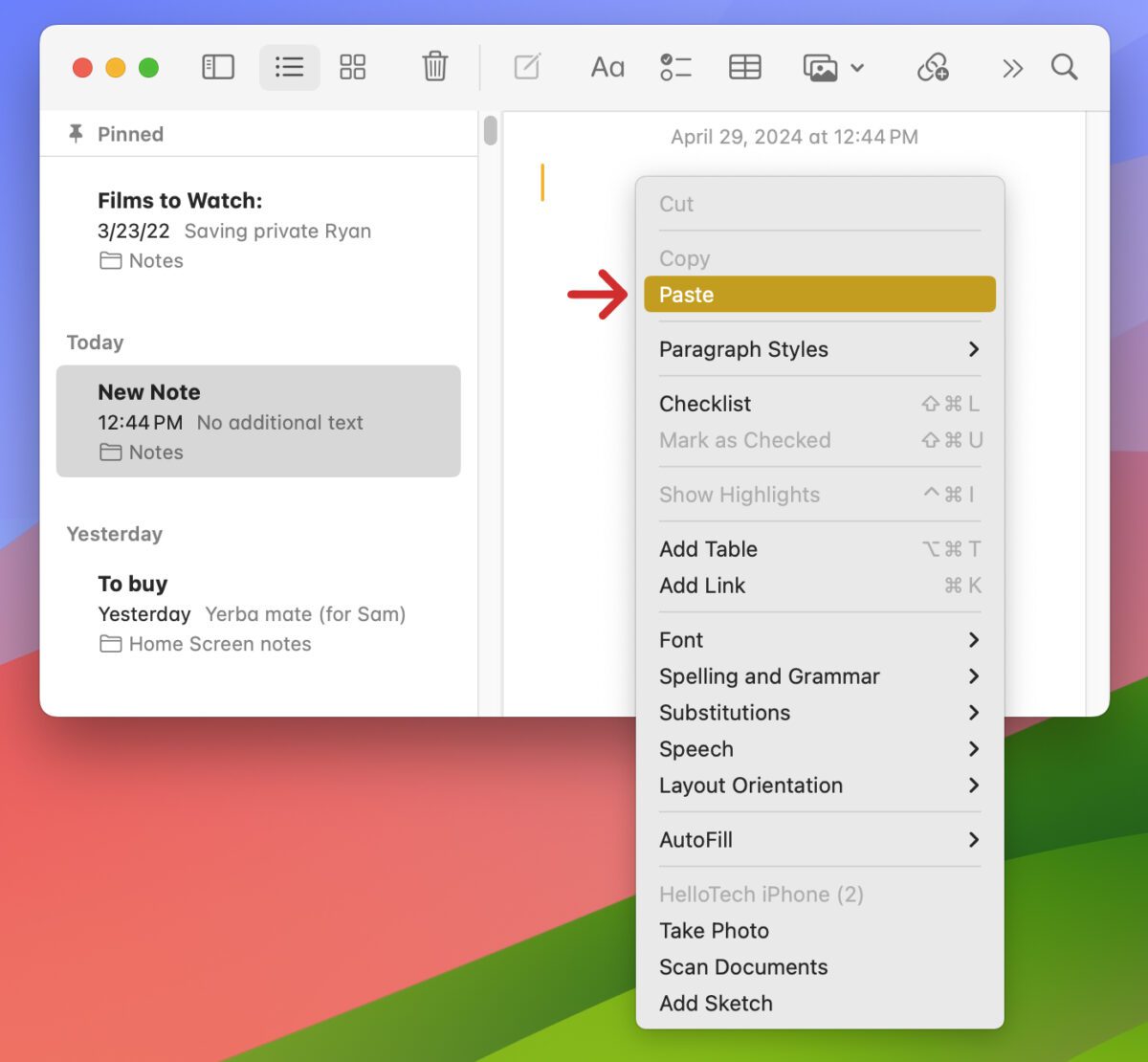
نحوه پیدا کردن رمز عبور در مک (روش قدیمی)
برای یافتن هرگونه رمز عبور ذخیره شده در مک خود، به Applications > Utilities بروید و Keychain Access را باز کنید. سپس، روی تب Passwords در بالای پنجره کلیک کنید و از نوار جستجو برای یافتن رمز عبور استفاده کنید. برای باز کردن آن دوبار کلیک کنید و کادر کنار Show password را علامت بزنید.
شما میتوانید رمز عبورها و سایر اطلاعات خود (مانند شماره کارتهای اعتباری) را که در برنامه Keychain Access ذخیره شدهاند، پیدا کنید. این برنامه به صورت پیشفرض روی تمام مکهای تولید شده از سال ۲۰۱۳ نصب شده است.
- Applications folder را در مک خود باز کنید. میتوانید این کار را با باز کردن پنجره Finder و انتخاب Applications در نوار کناری سمت چپ انجام دهید. یا میتوانید روی دسکتاپ خود کلیک چپ کرده و کلیدهای Command + Shift + A را همزمان روی صفحه کلید خود فشار دهید.
- سپس، پوشه Utilities را باز کنید.
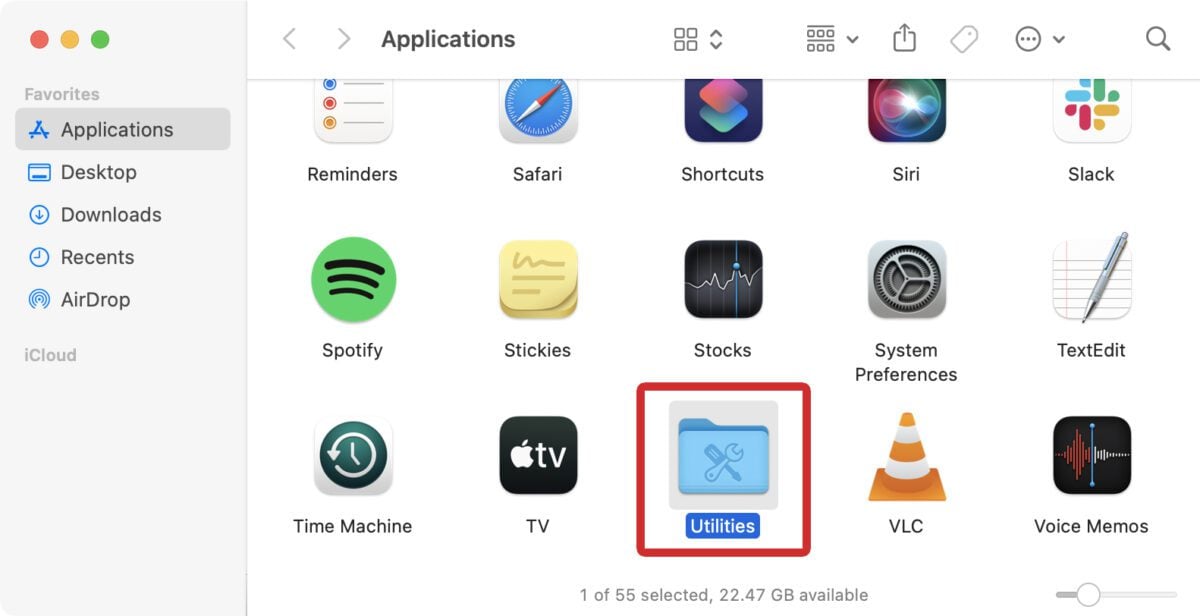
- سپس، Keychain Access را باز کنید.
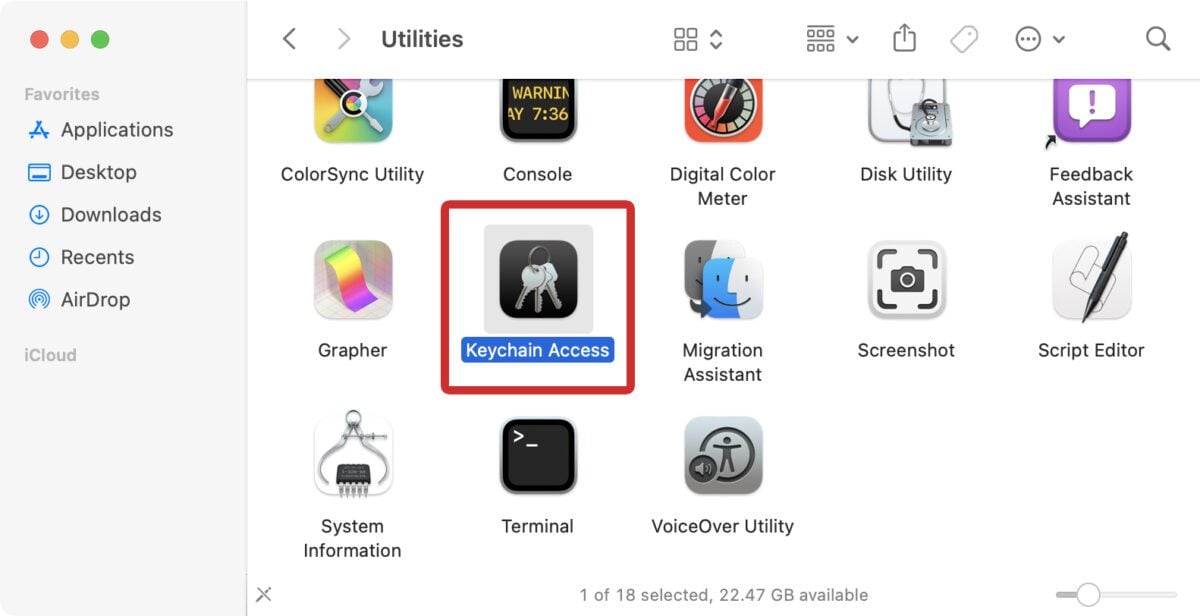
- اکنون روی Passwords کلیک کنید. اگر مک قدیمیتری دارید، ممکن است این مورد را در نوار کناری سمت چپ، زیر دستهبندی مشاهده کنید.
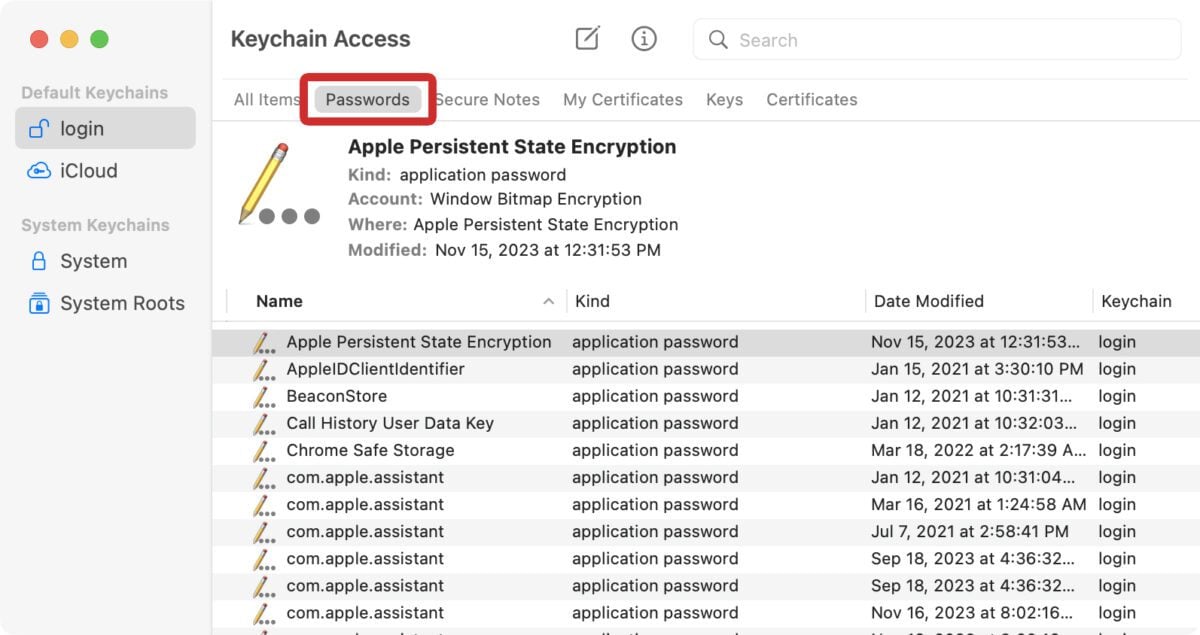
- سپس، از نوار جستجو برای یافتن رمز عبور استفاده کنید و برای باز کردن آن دوبار کلیک کنید.
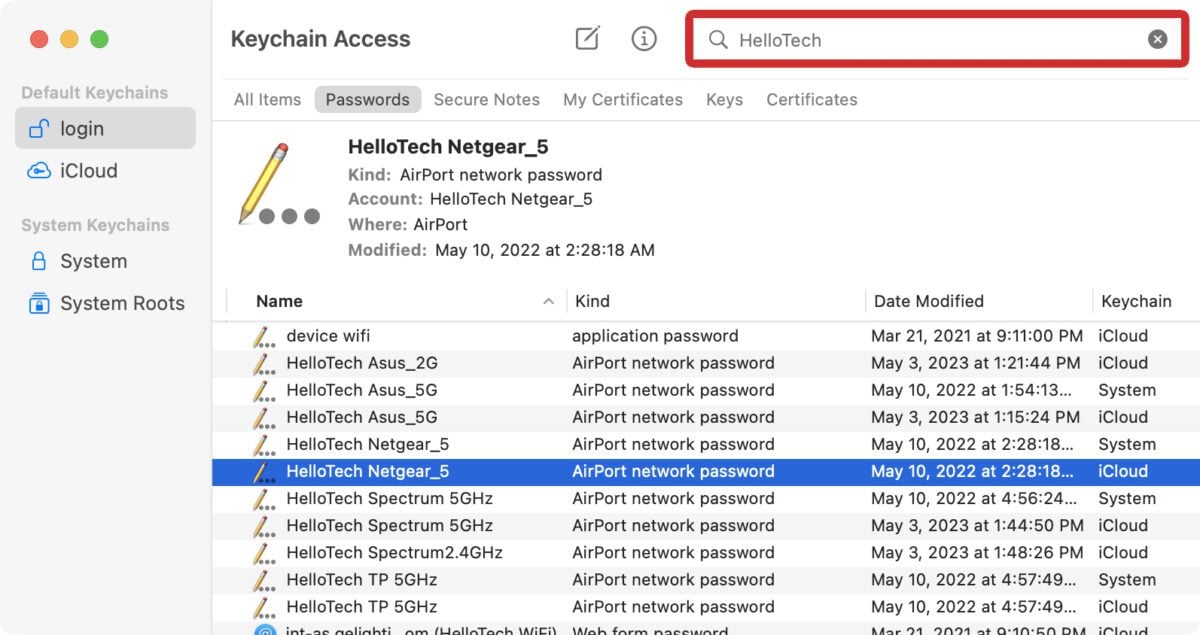
- سپس، کادر کنار «Show Password» را علامت بزنید.
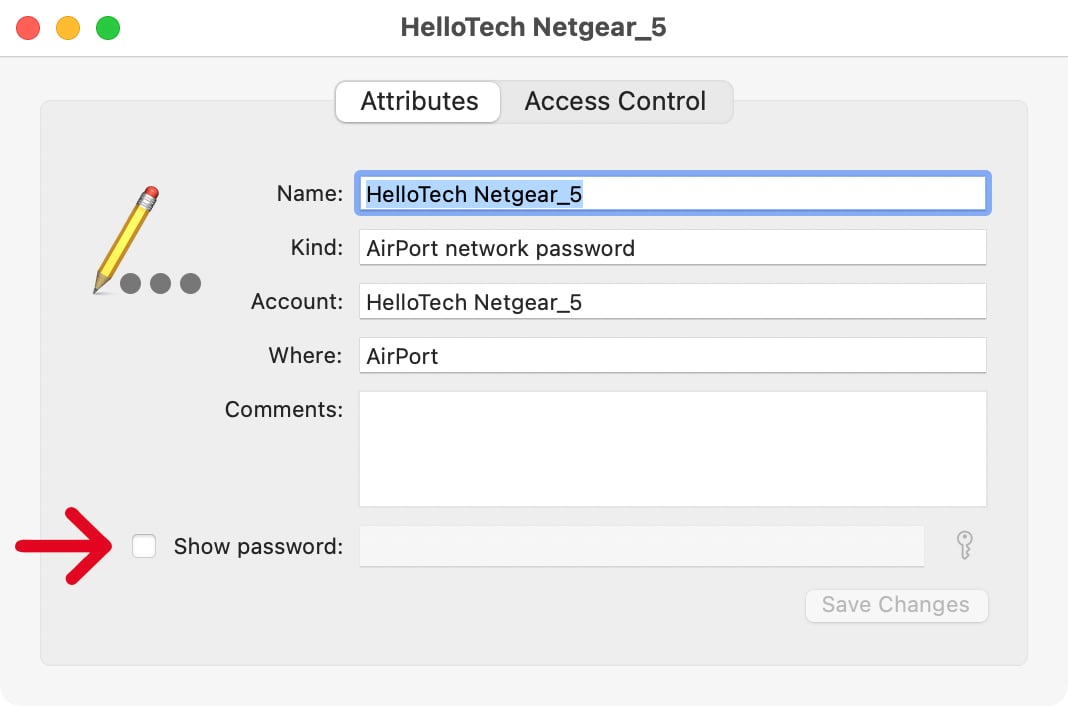
- در مرحله بعد، رمز عبور مک خود را وارد کنید. این رمز، همان رمز عبوری است که برای ورود به کامپیوتر خود استفاده میکنید.
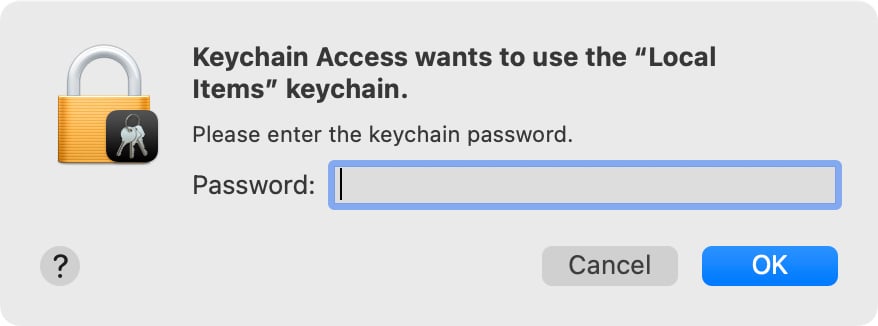
- در نهایت، رمز عبور خود را در کنار «Show Password» خواهید یافت.